
Як і всі особисті комп'ютери, комп'ютер, що працює Ubuntu Настільна операційна система повинна бути вимкнена зараз, а потім. Вимкнення Ubuntu легко, і у вас є кілька методів у вашому розпорядженні для безпечного завершення роботи.
Як вимкнути Ubuntu на робочому столі
Звичайний спосіб закриття Ubuntu знаходиться в Gnome, за замовчуванням Настільне середовище для ubuntu. Якщо ви недавнє конвертувати з Windows або Mac, хоча ви не знайдете варіант, де ви очікуєте. Вимикаючи вікна 10 ПК передбачає використання меню "Пуск", але GNOME розміщує невелике меню, яке називається меню статусу для доступу до параметрів живлення у верхньому правому куті екрана.
Натисніть будь-де у меню Статус (ви побачите іконки мережі, аудіо та живлення), а в спадному меню, який з'явиться, натисніть "Вимкнення живлення / вийти".
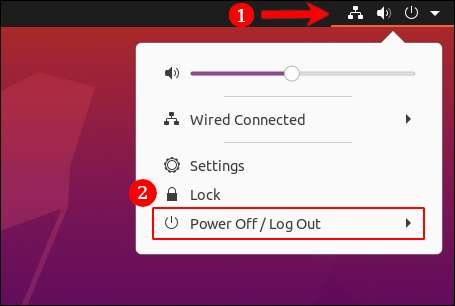
З параметрів, які з'являються, виберіть "Вимкнено".
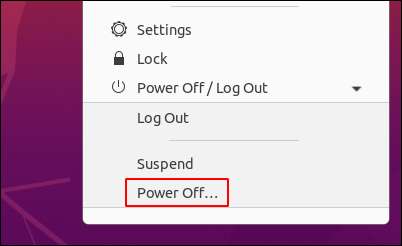
З'явиться діалогове вікно, розраховується з 60 секунд, перш ніж автоматично вимкнути вимкнення. Ви також побачите параметри, щоб скасувати, перезавантажити або вимкнути живлення. Натисніть "Power Off", якщо ви не хочете чекати повної хвилини.
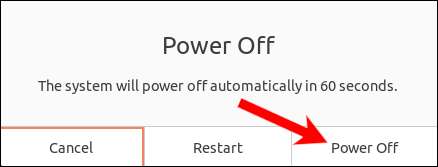
Після завершення процесу вимкнення, Voila! Тепер у вас є абсолютно не операційна машина Ubuntu!
Як вимкнути Ubuntu за допомогою кнопки живлення

Щоб вимкнути Ubuntu за допомогою фізичного вимикача живлення, шукайте кнопку на ноутбуці або настільну вежу. Це зазвичай позначено знайомим символом вводу / виводу, зображеної вище.
Натисніть його один раз, і екран ви побачите таку ж діалогове вікно "Вимкнення", а відлік часу ви отримуєте при закритті через робочий стіл.
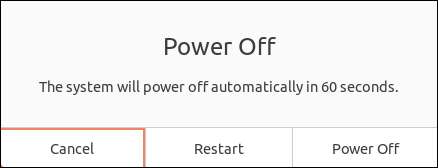
Ви можете або відійти, і не дозволяйте відлік, щоб виконати самостійно, або натиснути "вимкнути", щоб пропустити зворотний відлік.
Якщо ваша машина повністю не відповідає, ви можете відпочити кнопку живлення для жорсткого вимкнення. Ми не рекомендуємо робити це за межами надзвичайних ситуацій, однак, тому що Примусові відключення можуть пошкодити вашу систему .
Як вимкнути Ubuntu в терміналі
Є кілька команд, які ви можете використовувати, щоб вимкнути ваш Ubuntu PC у терміналу Linux. Один приклад є
закрити
. Спробувати, просто
Відкрийте вікно терміналу
і введіть
закрити
Команда.
Вимкнення
Через 60 секунд, якщо ви не скасуєте його
вимкнення
, ваш ПК буде включено. Якщо ви не хочете чекати 60 секунд, ви можете додати
зараз
аргумент.
Завершення роботи
Подібна команда
вихваляти
, що не потребує спеціального аргументу, щоб ініціювати негайне вимкнення.
Poweroff
Чи існує різниця між
вихваляти
і
закрити
? Вони пропонують деякі унікальні варіанти та прапори для
оболонка сценаріїв
. Для ubuntu і всіх інших
розподіл
що використовується
систематичний
Однак обидві команди використовують те ж саме
SystemCTL Poweroff
процес в кінці.
Можливо, ви зіткнулися з проблемами з цими командами, якщо інші користувачі увійшли до свого пристрою, або якщо ви не в списку Sudoers. Щоб дізнатися більше, перегляньте наше повне керівництво Вимкнення та перезавантаження Linux з командного рядка .
Пов'язані: Як перезавантажити або вимкнути Linux за допомогою командного рядка
Як вимкнути Ubuntu з пристрою Android
Можна вимкнути ваш Ubuntu PC, видавши команди терміналу, як перераховані вище, через KDE Connect Мобільний додаток для Android. Це дозволяє підключити свій мобільний пристрій за допомогою Linux PC у локальній мережі, щоб ділитися файлами, див. Сповіщення, надсилати SMS-повідомлення та багато іншого. GNOME пропонує свою власну повністю інтегровану версію, яка називається GSConnect, як розширення GNOME.
Як ваш мобільний пристрій, так і Ubuntu повинні бути підключені до тієї ж мережі, щоб це зробити. Якщо у вас вже є KDE Connect налаштувати та парувати, ви можете пропустити наступні кілька кроків.
По-перше, встановіть Gsconnect Розширення на Chrome, Firefox або Nautilus та встановлення KDE Connect Мобільний додаток на вашому пристрої Android.
Примітка: Якщо ви віддаєте перевагу, ви можете встановити додаток KDE Connect на Ubuntu замість GSConnect, хоча ви не отримаєте повну інтеграцію з вашим браузером.
Після завершення встановлення на обох пристроях, паріть їх, натиснувши кнопку меню на додаток Android, а потім виберіть "Пари нового пристрою". Ви повинні побачити ваш PC Ubuntu, перерахований, торкніться його та натисніть "Запитувати спарювання".
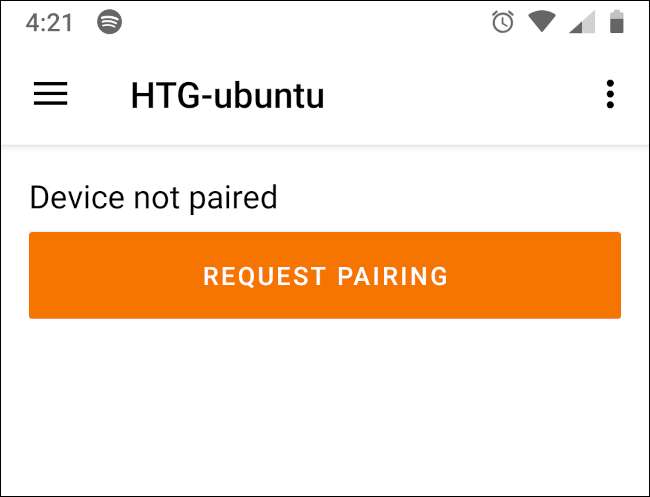
Вам потрібно буде прийняти запит на пару на вашому ПК. Потім, у додаток Android, виберіть параметр "Запустити команду" зі списку плагінів.
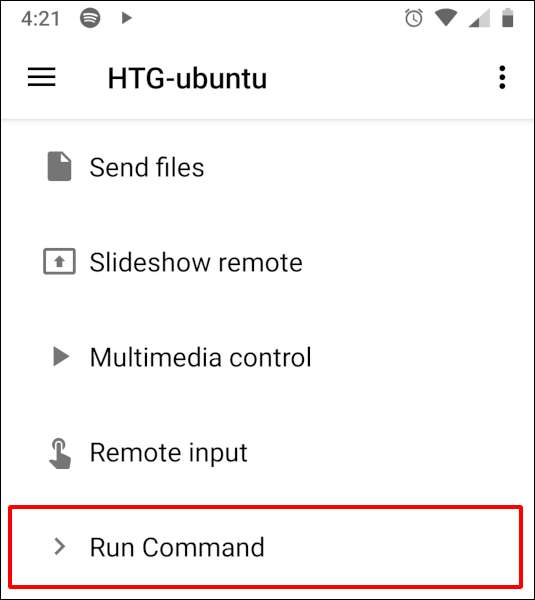
У екрані командного командування натисніть кнопку "Олівець", щоб створити новий варіант командування.
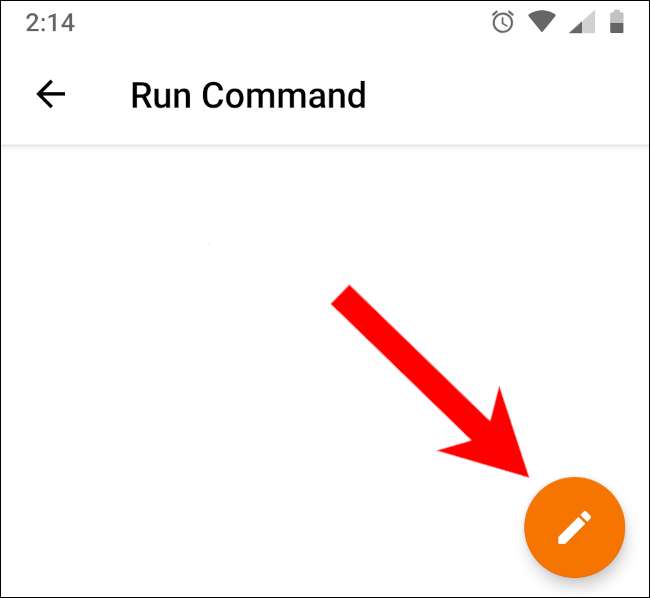
Вам буде запропоновано вибрати команду Ubuntu, щоб вибрати дозволену команду. Натисніть "Команди зразків" та виберіть "Вимкнення" зі списку, який з'явиться, перш ніж натиснути "OK". Команда вимкнення з'явиться на додаток Android як параметр у меню команди запуску. Натисніть його в будь-який час, щоб ініціювати процес живлення на вашому Ubuntu PC.
Увага: Коли ви торкаєтесь командою, вимкнення відбудеться негайно, без підказки підтвердження, навіть якщо у вас є програми, що працюють з незбереженими даними на вашому ПК. Тільки торкніться, якщо ви впевнені, що ви готові вимкнути.
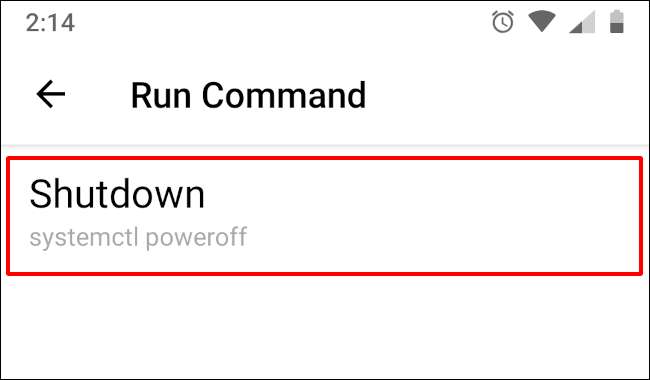
Ви можете налаштувати команду у параметрах GSConnect на своєму ПК і навіть створити свої власні команди. KDE Connect також корисна для Передача файлів бездротового зв'язку між пристроями Linux та Android .







